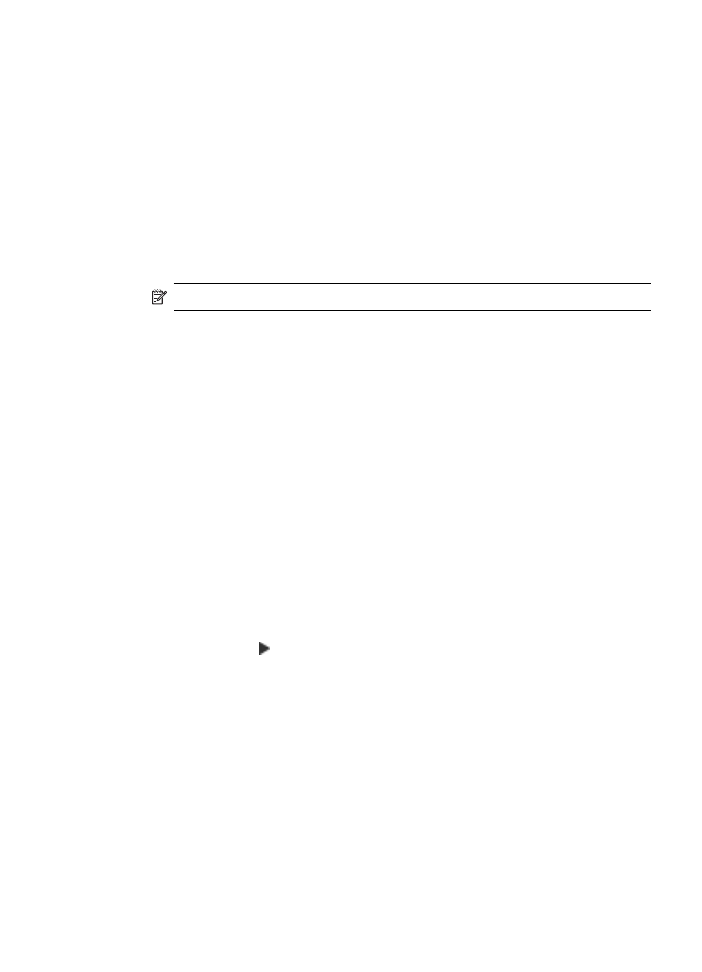
Zwiększanie wyrazistości jasnych obszarów kopii
Za pomocą opcji Zdjęcie funkcji zwiększania jakości można uwydatnić jasne kolory, które
inaczej mogłyby zostać skopiowane jako białe. Opcja Zdjęcie funkcji zwiększania jakości
Poprawa jakości rozmazanych obszarów kopii
87
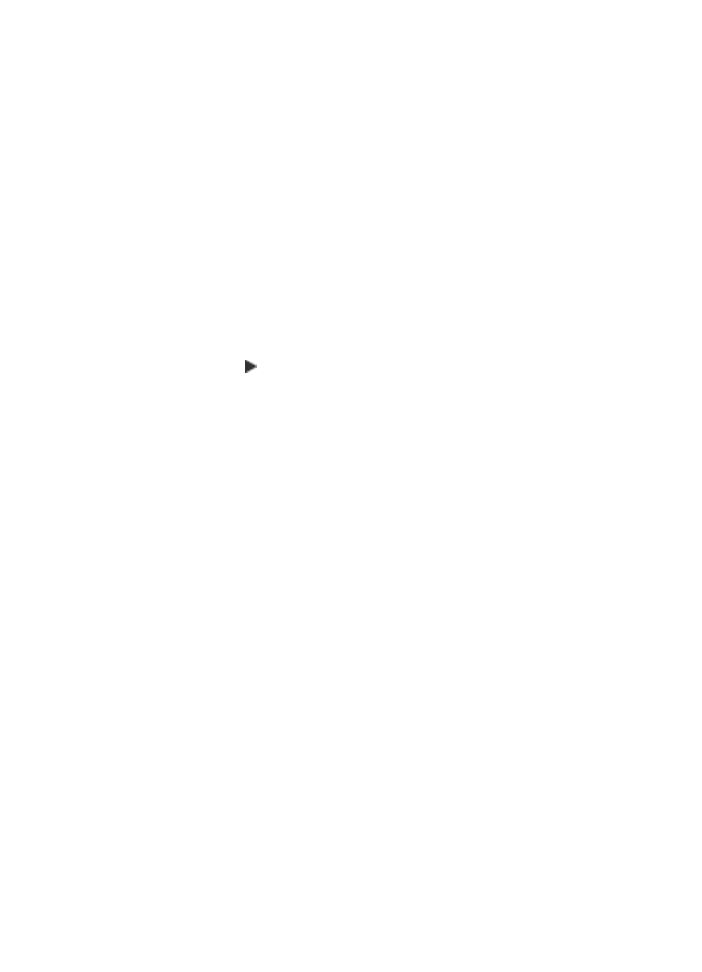
umożliwia wyeliminowanie lub zredukowanie opisanych poniżej problemów, które mogą
wystąpić podczas korzystania z opcji Tekst:
•
Rozproszone kolorowe kropki wokół fragmentów tekstu na kopiach.
•
Duże, czarne litery wyglądają jak poplamione (nie są jednolite).
•
Cienkie kolorowe figury lub linie są częściowo zaczernione.
•
Na obszarach jasnych lub średnioszarych widoczne są poziome ziarniste lub białe
pasma.
Aby skopiować prześwietlone zdjęcie
1.
Upewnij się, że do zasobnika wejściowego załadowano papier.
2.
Połóż oryginalne zdjęcie w prawym dolnym rogu szyby skanera, stroną zadrukowaną
do dołu.
Umieść zdjęcie na płycie szklanej tak, aby dłuższa krawędź zdjęcia leżała równolegle
do dolnej krawędzi szklanej płyty.
3.
W obszarze Kopiuj naciskaj przycisk Menu, aż zostanie wyświetlona opcja Poprawa
jakości.
4.
Naciskaj przycisk , aż zostanie wyświetlone ustawienie ulepszenia Zdjęcie.
5.
Naciśnij przycisk Kopiuj kolor.